1. AIppt(好用)
2. iSlide PPT(生成免费,模板质量最高)
3. 讯飞PPT(完全免费)
4. 美图PPT(免费)
5. Tome(付费)
6. Mindshow(付费)
7. MotionGo(付费)
8. Gamma(付费)
9. 秒出PPT(付费)
10. 闪击 PPT(付费)
目前国内最好用的AI PPT生成工具,适合大部分领域,产品、运营、设计、学术、教育等。
相比于motiongo的花里胡哨,中看不中用,和mindshow做出来的效果过于简陋,AIPPT的效果更能满足一份优质PPT应该具备的各种素质。
从大纲构思的细致程度,到模板的排版布局,只需一句话,就能立马得到一份内容丰富,制作精致的完整PPT。
价格:每天可免费生成3套,月费49、终身会员399,下载需付费。

使用方法:
1.点击首页,输入你想生成的内容,或者撰写好的ppt大纲
2.选择合适的场景和风格模板,如扁平、简约、商务、文艺、卡通、中国风等(还可以挑选自己喜欢的主题色)。

3.一分钟不到,就生成了一套质量很高的蓝色系简约风模板。

4.生成之后,你可以直接在AI做好的基础上进行修改,包括大纲、字体、背景、元素都能调整,还可以直接更换另一套模板。

iSlide模板质量非常高、可以一键换色,整体界面也很美观、使用起来非常舒服!
iSlide AI 可以帮助用户轻松生成 PPT,节省大量的时间和精力。
用户输入一个主题,iSlide AI 可以快速辅助撰写 PPT 大纲,并且还可以选择【生成 PPT】直接应用到 PPT 主题模板中。
价格:8/月,生成免费,下载付费。

使用方法:
1.打开网站后,在对话框输入你想要的需求,自动生成ppt大纲,这家的大纲质量很高。

2.点击生成PPT,自动生成PPT模板,还可以直接编辑修改大纲。

3.点击下方一键换肤,可以直接更换你想要的模板,效果非常好看。

科大讯飞出品的免费PPT神器,科研、学术党必备,风格模板非常简洁,使用起来也非常高效。
价格:目前完全免费,可以直接生成和导出。

使用方法:
1.选择创建的方式,如主题创作、文本创作、文档创作、自定义创建,比如我这里选择主题创建。

2.输入需求,生成我们的PPT标题和大纲

3.选择合适的模板和配色之后,点击下一步就可以。

4.等待1分钟左右,我们的AI PPT就完成了,看看效果是不是非常棒!

没想到吧,我们熟悉的美图,现在也有 AI PPT 了哦,只不过还在内测阶段,一天能生成 20 次:
价格:免费额度,免费下载

使用方法:
1.找到AI工具里的【AI PPT】,在对话框输入想生成的主题,点击蓝色箭头,就能自动生成 PPT。

2.不过美图不可以选择模板,最后生成的PPT效果,只能说勉强能用。
3.因为还在内测阶段,所以可以免费下载 PPT 文件进行修改,只是单纯的想玩玩AI的可以试试~
工具地址:https://tome.app/
输入标题或一段特定的描述,它就会自动生成一套完整的 PPT,生成速度快、模板多、风格高级感。

但由于网站是国外的,全英文交互有一定难度,而且生成的 PPT 效果也偏欧美风格。
生成的 PPT 可以直接修改文字,也可以点击右侧添加图片、表格等:
价格:付费生成、付费下载,免费下载的话只能下载 PDF 文件。
使用方法:
1.登陆Tome官网,点击右上角“Create”,开始制作PPT。

2.在弹出的对话框中输入PPT内容主题,如“Introduce the latest development of AI techniques”,再点击“Generate outline”。

3.Tome根据输入的主题,自动生成PPT内容大纲。

4.内容大纲确定后,点击“Choose layouts”,在弹出的选项中选择喜欢的PPT版式,你可以连续点击“Next page”,对每一页PPT进行版式调整,也可以通过“Generate all pages”直接生成所有页面。

PPT 就自动做好了,来看看效果吧

只需要导入大纲,或选择平台自带的内容模板,就能自动生成排版好的 PPT,超级方便!

价格:免费生成,限时免费下载。
使用方法:
1.登录后可以选择各种主题模板,或者直接在对话框中输入你的主题。

2.输入需求后点击【生成内容】,AI 就会自动帮你生成文字内容,整个过程大概 10 秒。
3.如果对内容满意,可以直接点击【生成 PPT】,不满意的话点击左侧的【重新生成内容】,就会立刻开始重新生成。

4.想要调整 PPT 页面布局,只需要点击【布局】就可以切换,常见的金字塔、卡片式等逻辑排版都有,效果还不赖吧。
原先的口袋动画插件,现在升级为「MotionGo」啦,分为在线版和插件版。
在线版本生成的速度比较慢,都是对话框的形式,没有前几个工具好用,尤其是第一次用起来相对没那么方便。
价格:每天可以免费生成20页PPT,会员199/年。

使用方法:
1.打开MotionGo,在输入框中输入你想要的 PPT 主题

2.在右侧的对话框选择你想生成的PPT内容

3.选择生成PPT的主题、风格、目录、模板。

4.按提示选择内容丰富度,AI 就开始自动生成 PPT 啦,生成全部 PPT 页面大约需要1-2分钟,来看看 MotionGo 做的 PPT 最终效果如何

AI生成好看的ppt
Gamma 是一款基于 AI 驱动的 PPT 生成工具,可以高度自动化地生成高质量的 PPT 内容,打造全新体验。
用户只需要输入题目,AI 将自动生成大纲,然后修改大纲,选择标题,创作内容,自动排版。
支持多种功能,包括插入图片、视频、图表等,并支持协作编辑。
价格:默认有免费的额度,用完了需要开会员。
使用方法:
1.点击“「Create new」”创建一个新项目,Chris 这里使用“「Generate」”的生成方式。

2.选择需要创建的 PPT 类型,使用「网页」类型,然后输入主题内容。

3. Gamma 会按照 Chris 输入的内容生成一份大纲,Chris 接下来要做的就是调整和优化这份大纲内容,然后点击“「Continue」”继续下一步操作。

4. Gamma 会提供很多 PPT 主题给用户选择,选择好直接下一步。

5. 接下来就只要静静地看着 Gamma 在页面上自动生成 PPT 内容。

科研学术、日常学习必备的PPT神器,模板超级多、可上传自己的模板、可一键换色!
价格:39/月,下载需付费。

使用方法:
1.点击对话框自动生成PPT大纲,或者上传自己写好的文档

2.选择合适的模板,这家比较有特色的是,除了常规的模板还有巨幕模板,另外你还可以上传自己的本地模板给AI。

3.一分钟左右就可以生成一套简洁的科研PPT,可以直接再上面修改。

这家模板相对比较少,风格以简约风为主,适合毕业答辩、职场汇报等场合。
更多是需要自己手动输入和选择,不能免费下载可编辑的PPT文件。

使用方法:
1.在左侧【草稿】中输入文案,右侧选择封面、目录等选项,选择后会自动填充文案
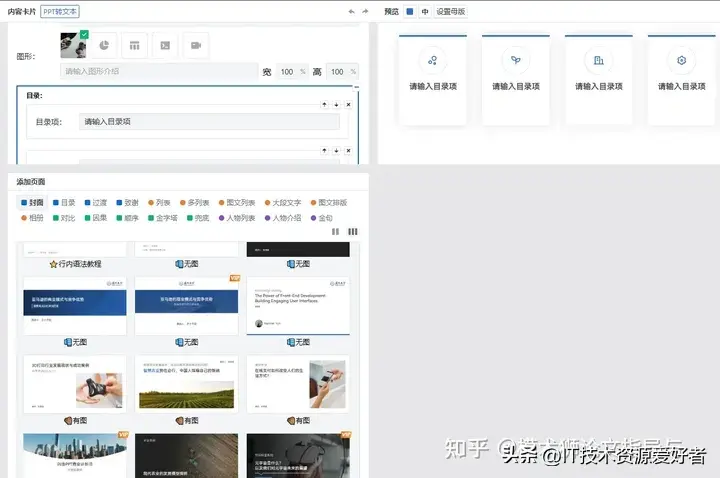
2.点击【文本转 PPT】,右侧就会生成 PPT 预览。
3.中间的【内容卡片】部分修改标题、副标题、演讲人等文字信息,右侧会同步修改内容。
4.还可以更换配图,找到页面中间的【配图组】,点击图片,选择【图片库】,点击不同的图片就能预览效果。